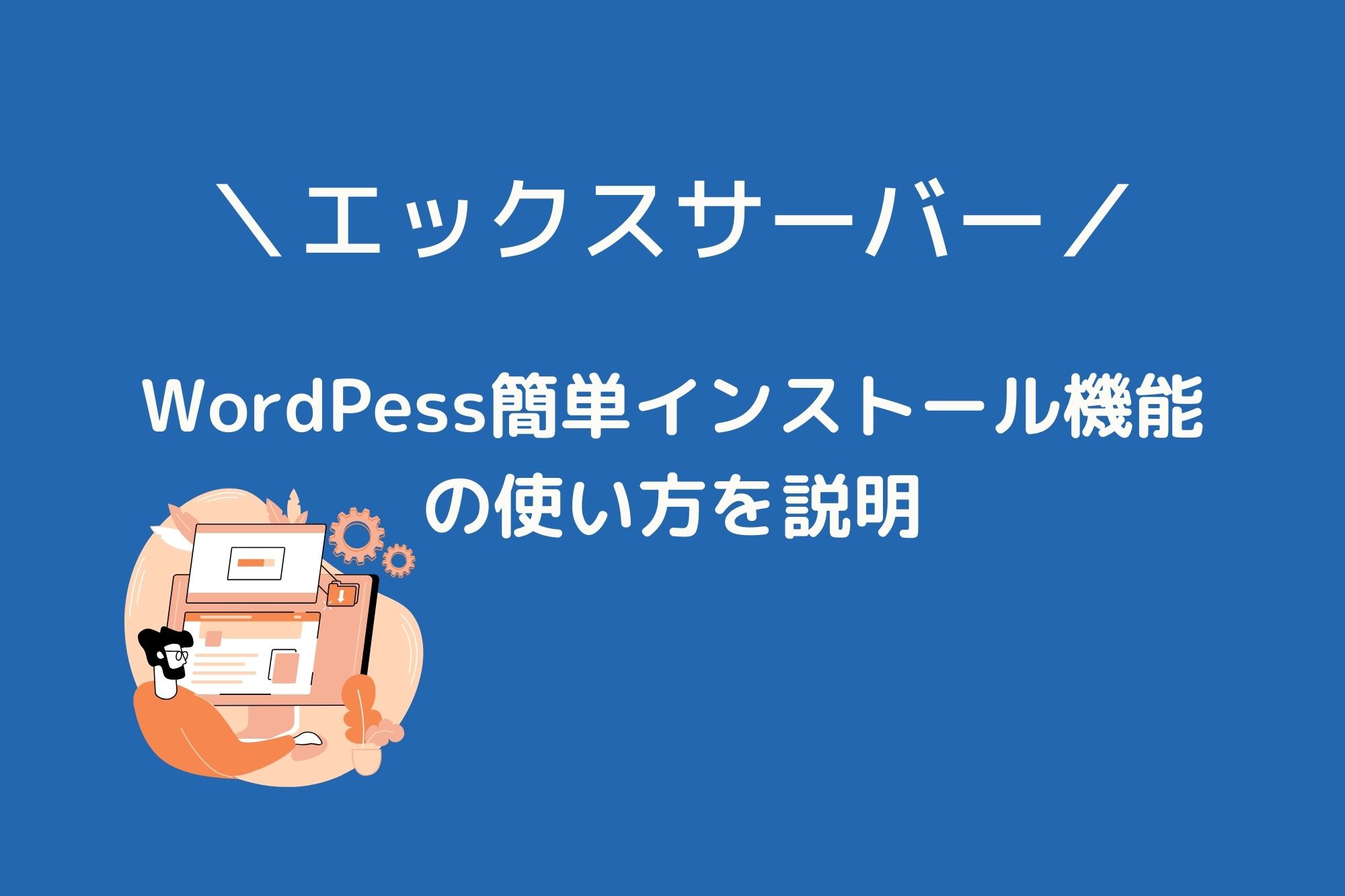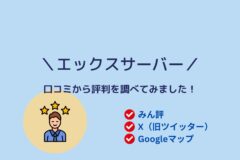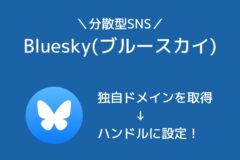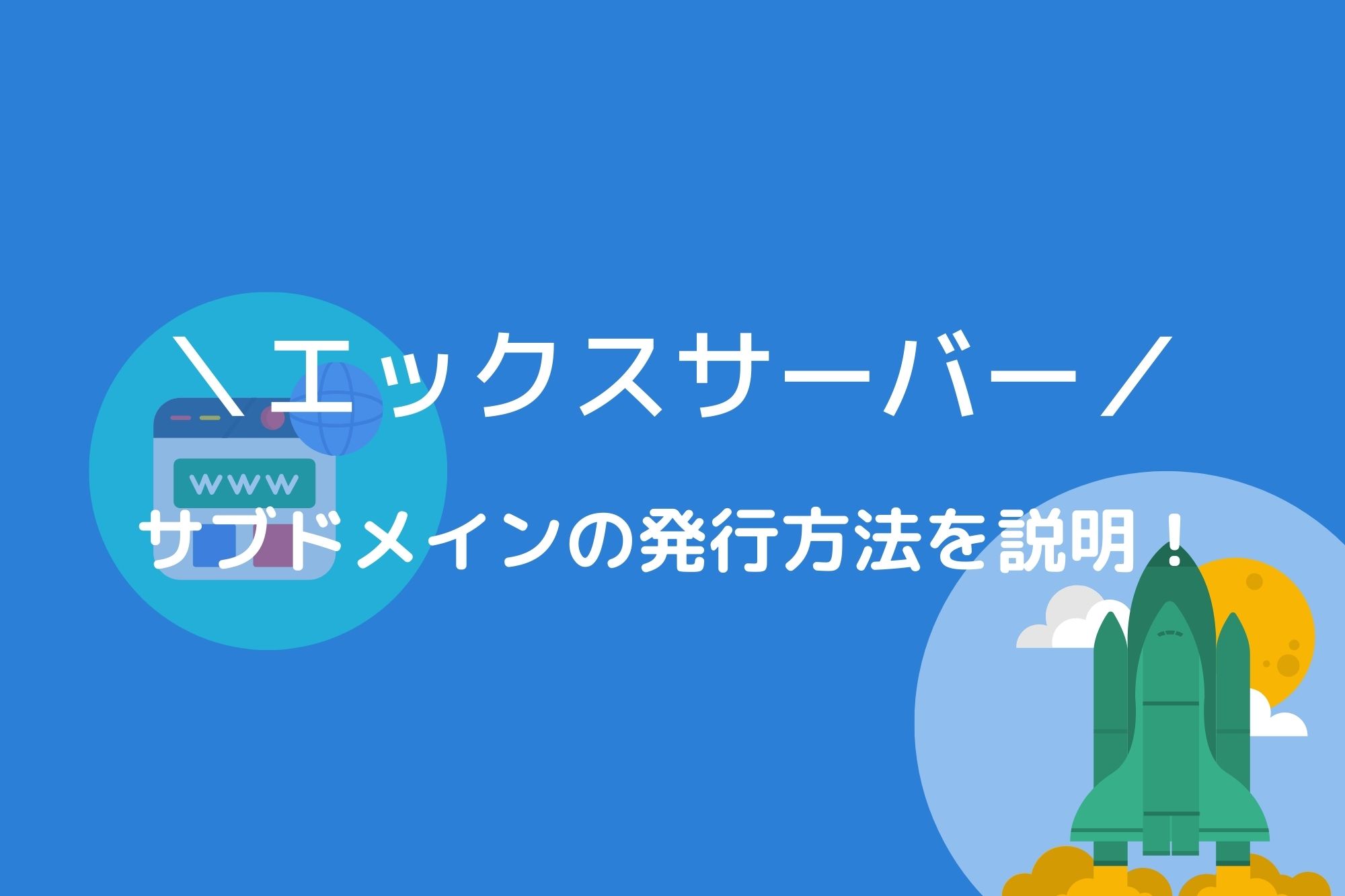
エックスサーバーでサブドメインを追加する方法を説明します。
独自ドメインを使ってサブドメインを作成し利用する機会も多いです。
また、エックスサーバーでのサブドメインの追加は無料なので、ドメイン費用を節約することもできます。
エックスサーバーでサブドメインを使用する場合は、ぜひこちらの記事を参考にしてください。
また、エックスサーバーについて詳しく知りたい方は、こちらの記事も合わせてチェックしてください。
サブドメインについて
サブドメインとは、メインドメインと任意の文字列を「.」で繋いで作成したドメインです。
例えば、「example.com」という独自ドメインを取得していたとして、「blog.example.com」や「news.example.com」のようにドメインの先頭に文字列を付けて運用します。
例えば、「sub1.sub2.example.com」や「sub1.sub2.sub3.example.com」のように2階層、3階層にして作成することもできます。
エックスサーバーでは、全プランでサブドメインを無制限に作成することができます。
しかも、無料で追加することができるので、ドメイン費用を抑えることもできます。
エックスサーバーでサブドメインの追加を行う方法
今回は、エックスサーバーで追加済みのドメインのサブドメインの追加方法になります。
もし、他社管理のドメインでサブドメインを発行する場合にはドメイン追加から行ってください。
サブドメインの追加を行う方法
サブドメインの追加は、エックスサーバーのサーバーパネルから行います。
サーバーパネルのログイン画面:https://secure.xserver.ne.jp/xapanel/login/xserver/server/
↓
サーバーパネルにログインすると「サブドメイン設定」というメニューがあるので、それをクリックしててください。
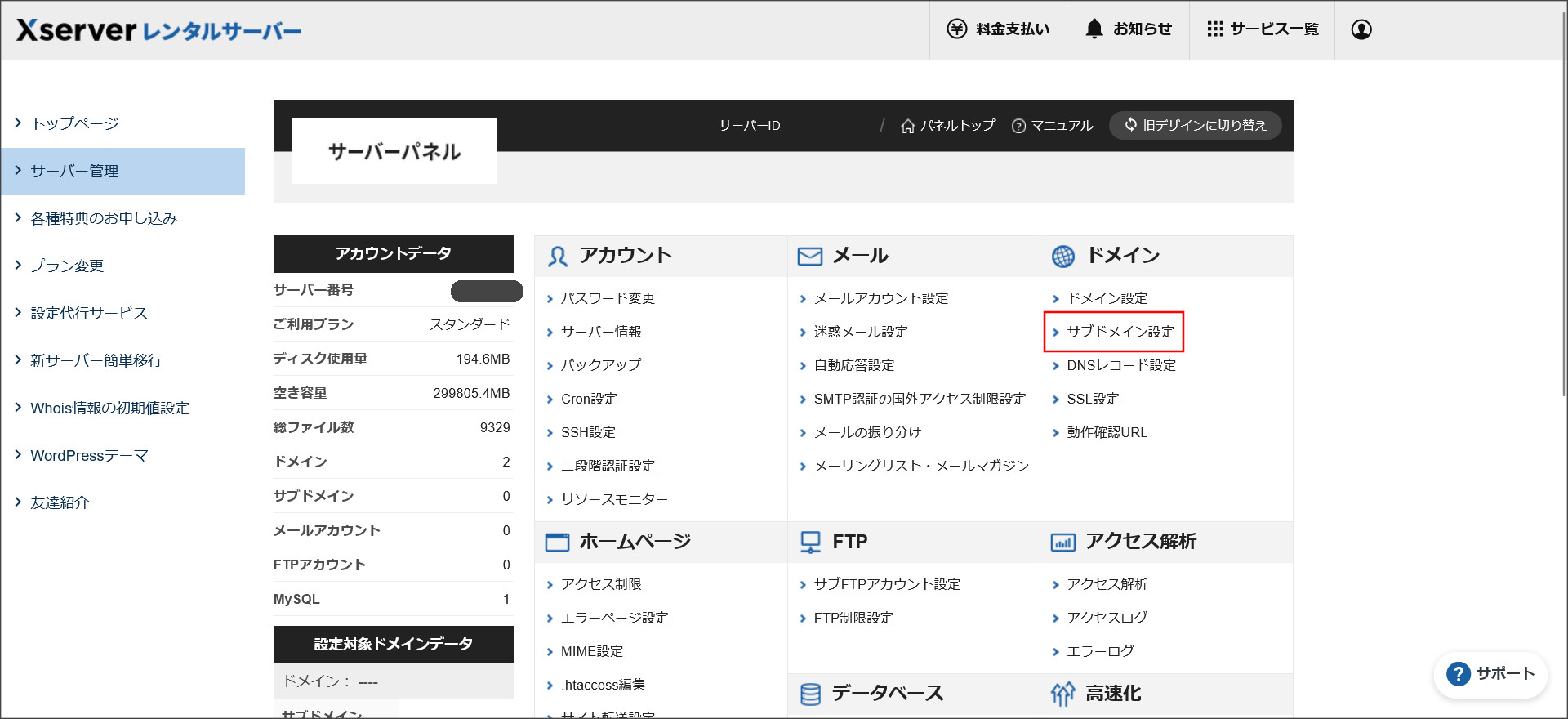
↓
ドメインの選択画面に移動します。
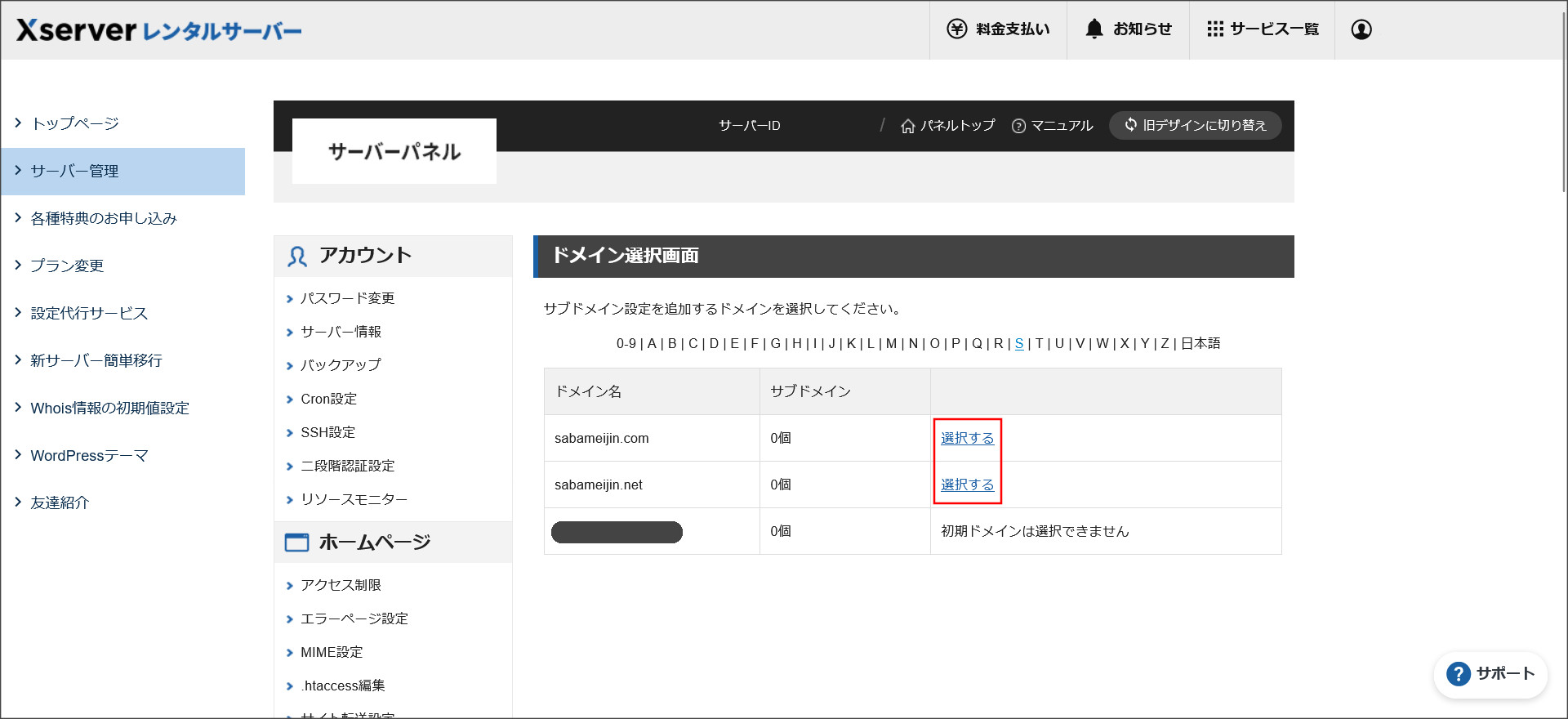
今回は、「sabameijin.net」というドメインのサブドメインを追加してみます。
↓
サブドメインの一覧画面に移動しますが、現時点では1件も登録していないので何も表示されていません。
ここで、「サブドメイン設定追加」というタブを選択してください。
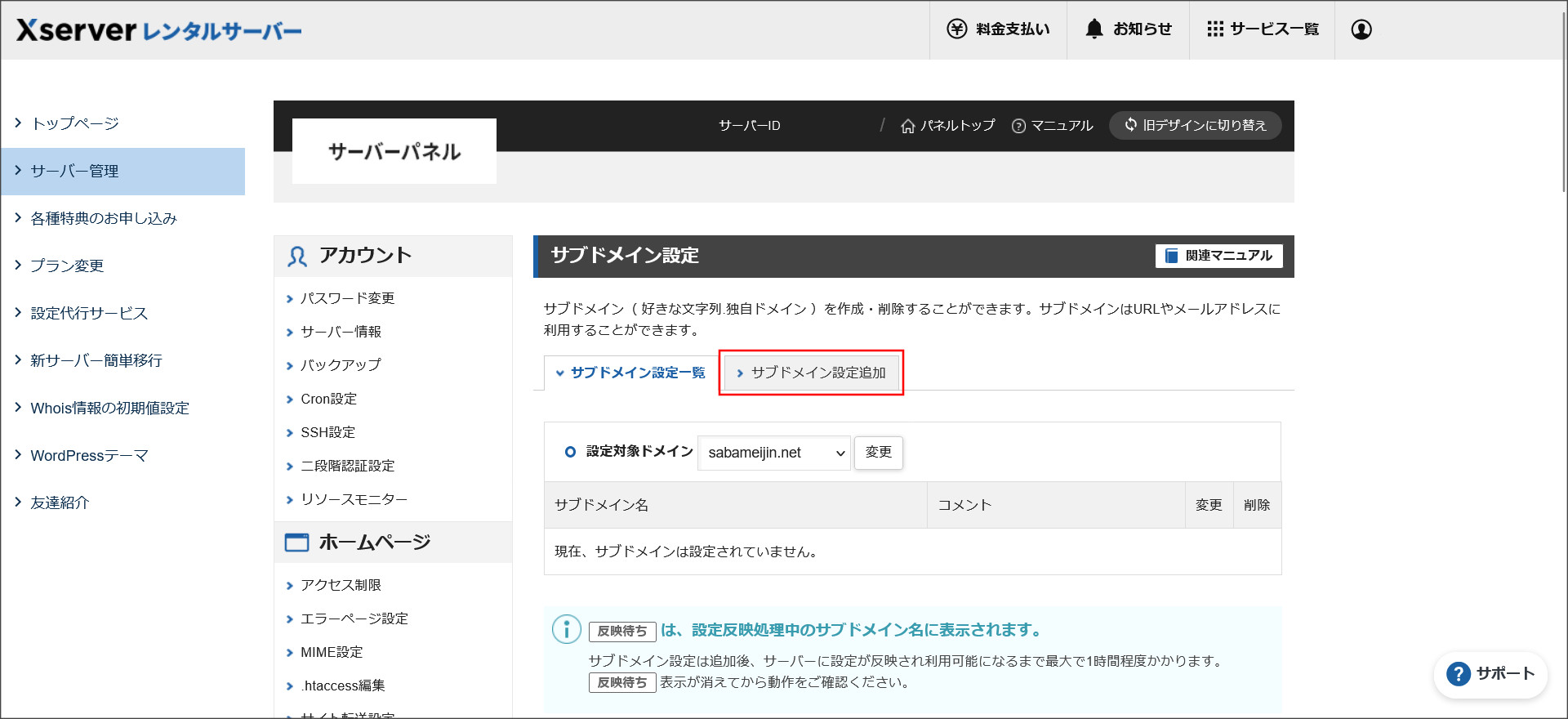
↓
サブドメインの設定画面へ移動します。

「サブドメイン名」「ドキュメントルート」「無料独自SSLを利用する」の設定を行います。
■ドキュメントルート:どちらでもOK
■コメント:残しておきたいコメントがあれば入力 ※未入力でもOK
■無料独自SSLを利用する:チェックを入れたままにする
「ドキュメントルート」については、管理しやすい方を選択してください。
よく分からなければデフォルトのままでOKです。
また、「無料独自SSLを利用する」のチェックは入れたままにしておきましょう。
今回は「dev.sabameijin.net」というサブドメインを作ってみるので、このように設定してみます。
↓
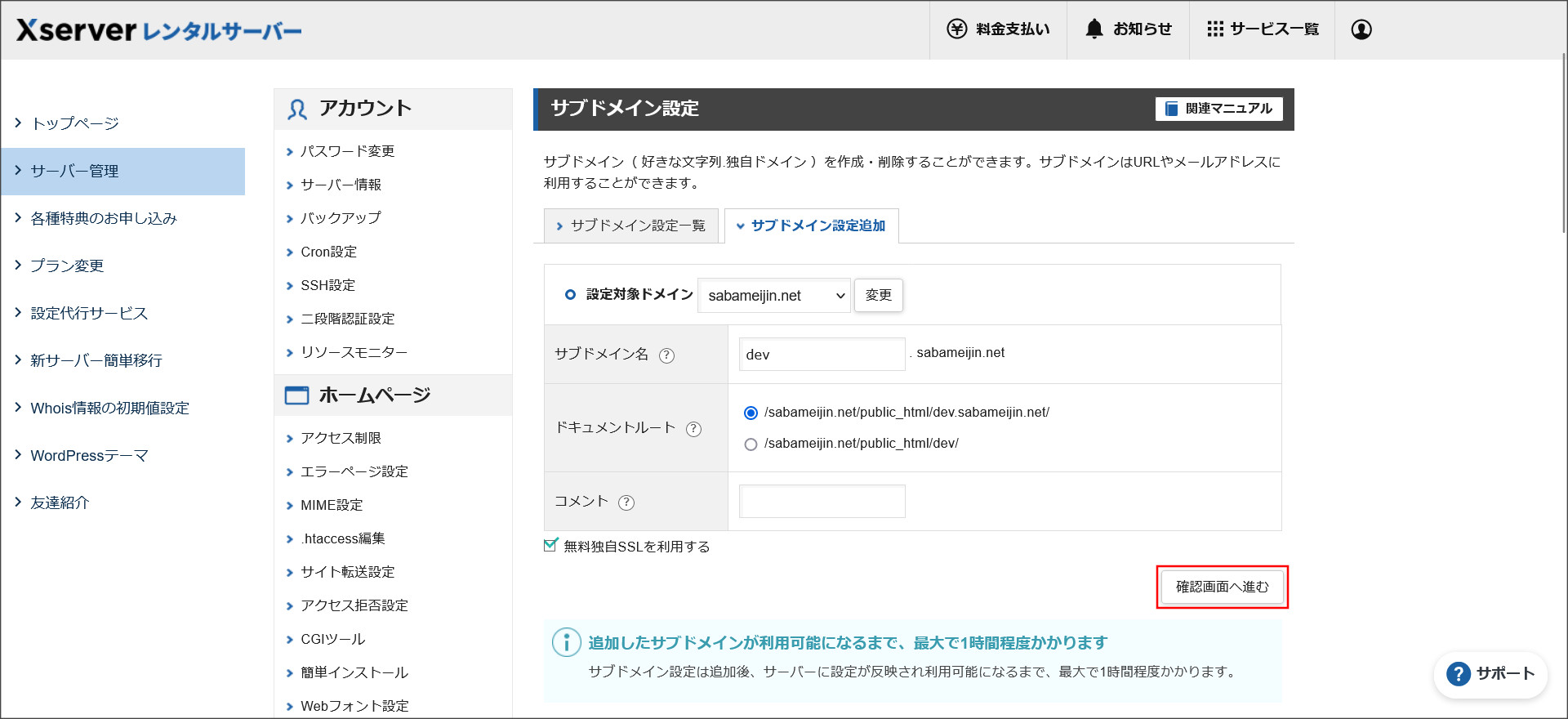
各項目の設定が完了したら、「確認画面へ進む」をクリックしてください。
↓
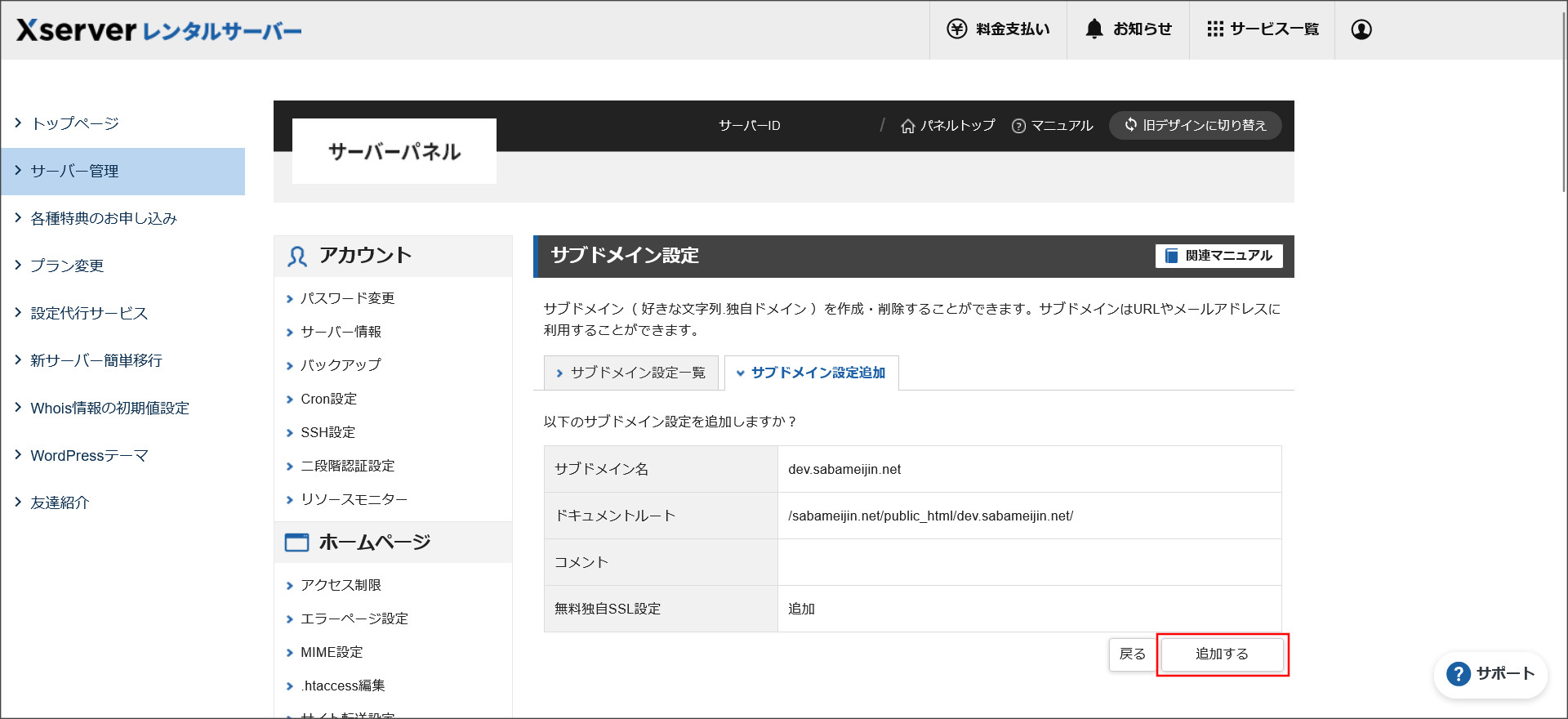
内容をチェックして問題が無ければ「追加する」をクリックしてください。
↓
これでサブドメインの追加作業が完了です。
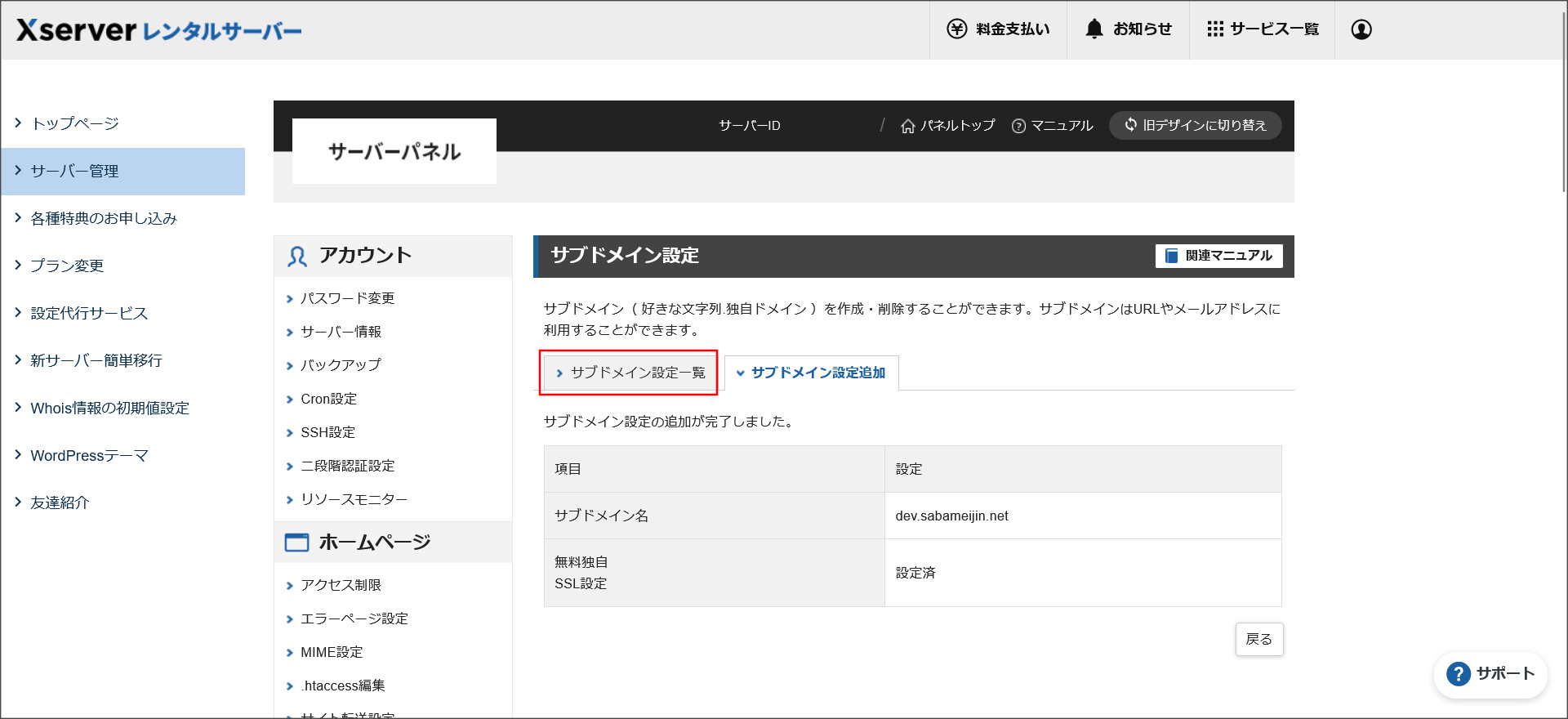
再度「サブドメイン設定一覧」のタブを開いてください。
↓
このようにサブドメインが追加されていればOKです。
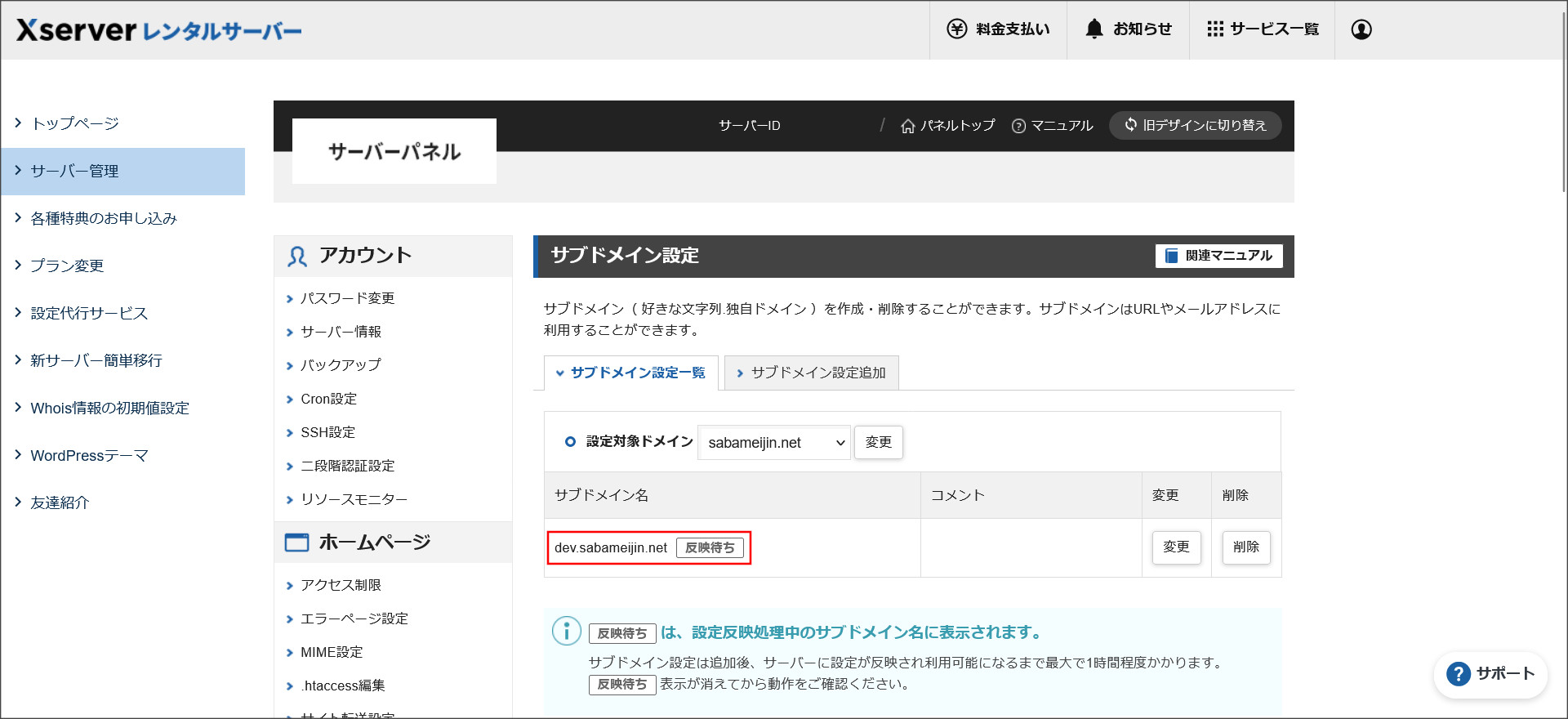
ただし、追加直後だと「反映待ち」になっています。
ブラウザからサブドメインへアクセスすると、このように「無効なURLです。」という表示になります。

通常は30~60分ほどで設定が反映されるので、しばらく待ちましょう。
↓
このように「反映待ち」が消えればOKです。
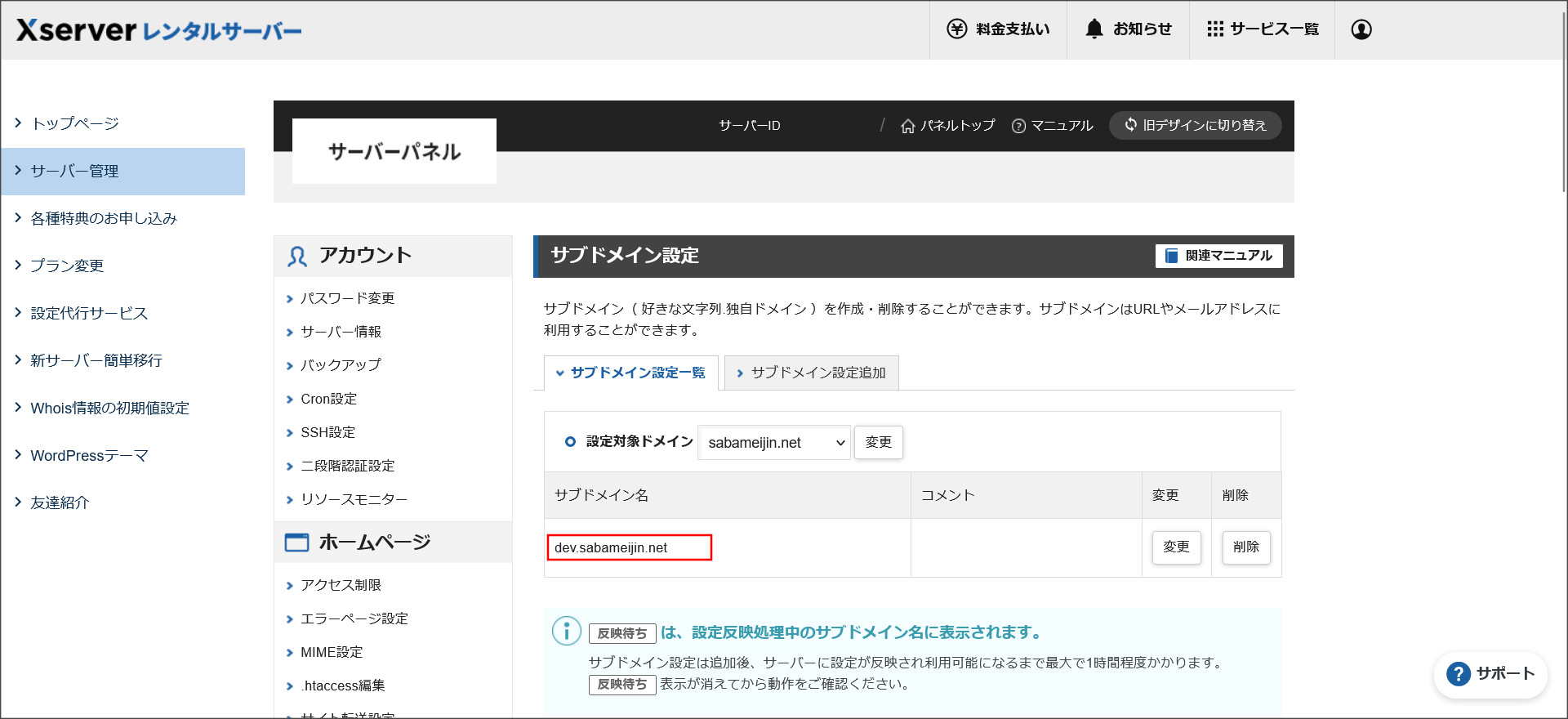
ブラウザからアクセスしてエックスサーバーの初期画面が表示されているはずです。
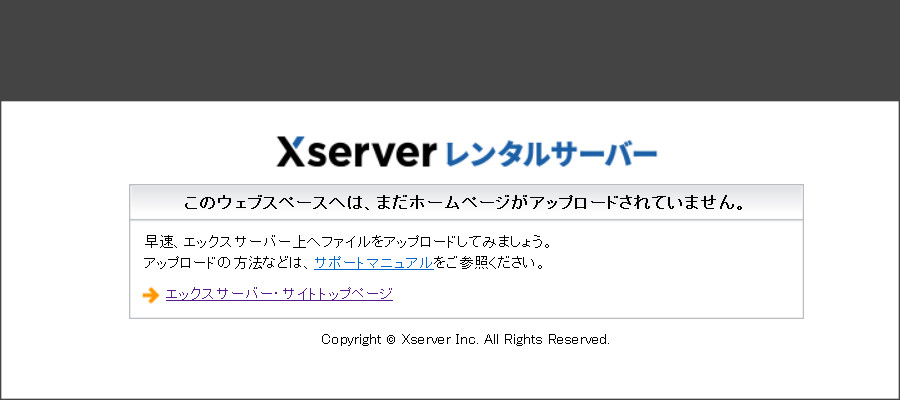
もし、このあとWordPressをインストールして使用する場合には、以下の記事も参考にしてください。
不要なサブドメインの削除を行う方法
もし作成したサブドメインが不要になった場合には、削除しておきましょう。
サブドメインの削除もエックスサーバーのサーバーパネルから行います。
サーバーパネルのログイン画面:https://secure.xserver.ne.jp/xapanel/login/xserver/server/
↓
サーバーパネルへログインすると、「サブドメイン設定」というメニューを選択してください。
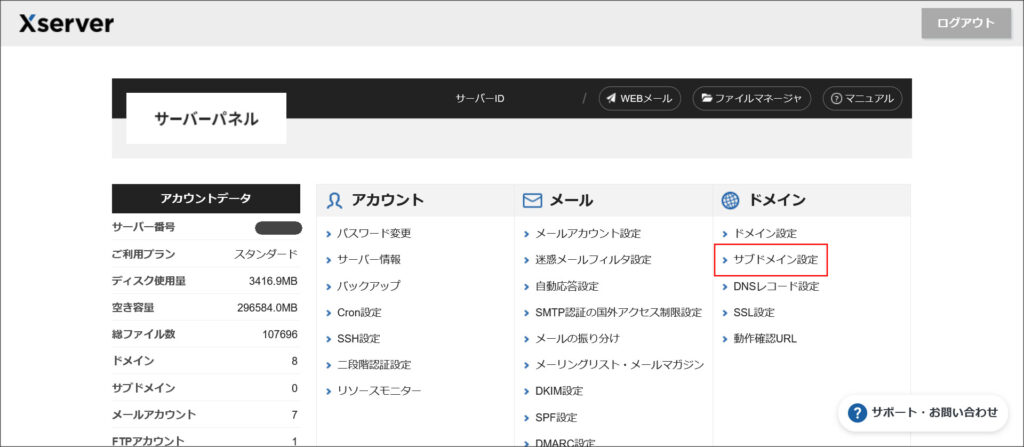
↓
次の画面では、該当ドメインを選択します。
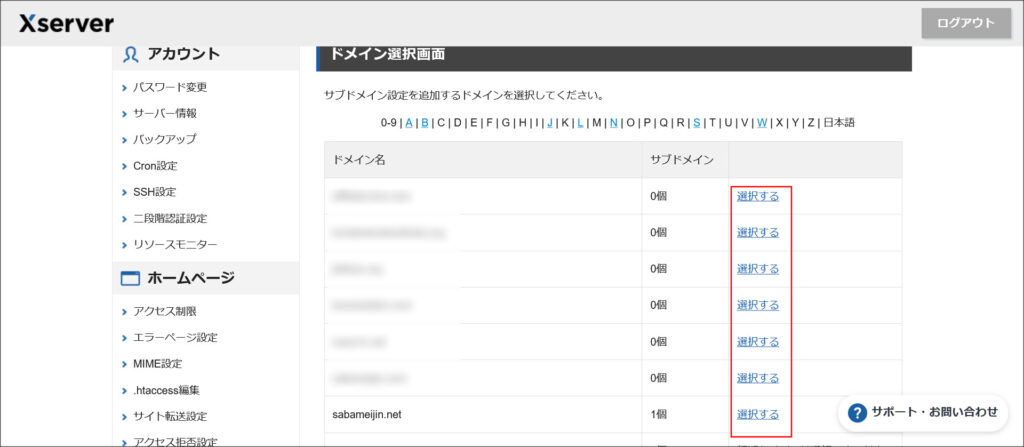
↓
サブドメインの右側にある「削除」をクリックします。
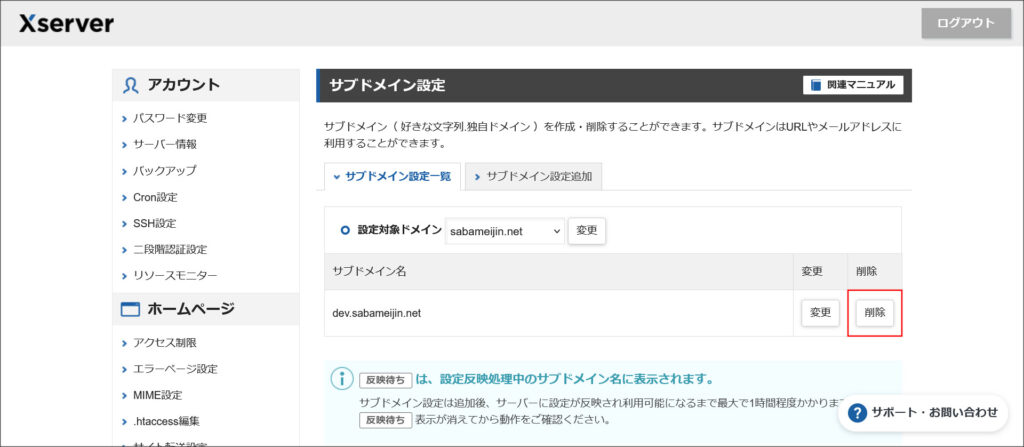
↓
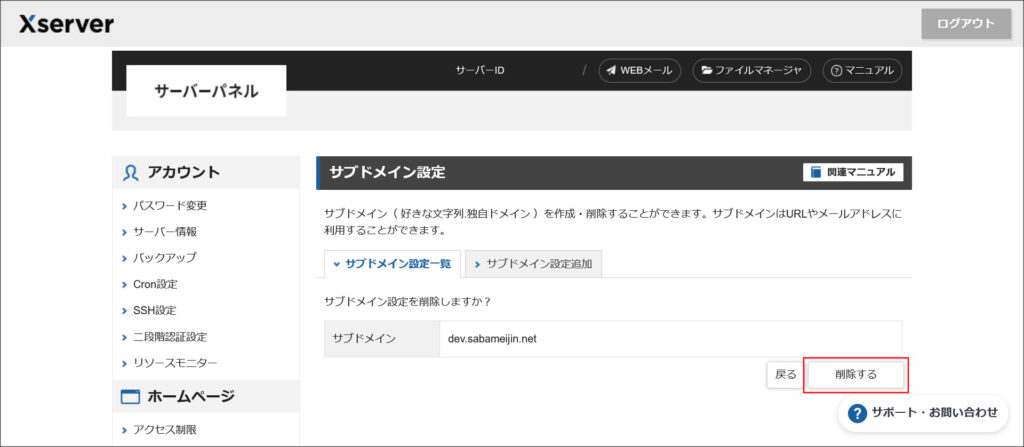
このまま削除して問題が無ければ「削除する」をクリックしてください。
↓
これでサブドメインの削除が完了です。
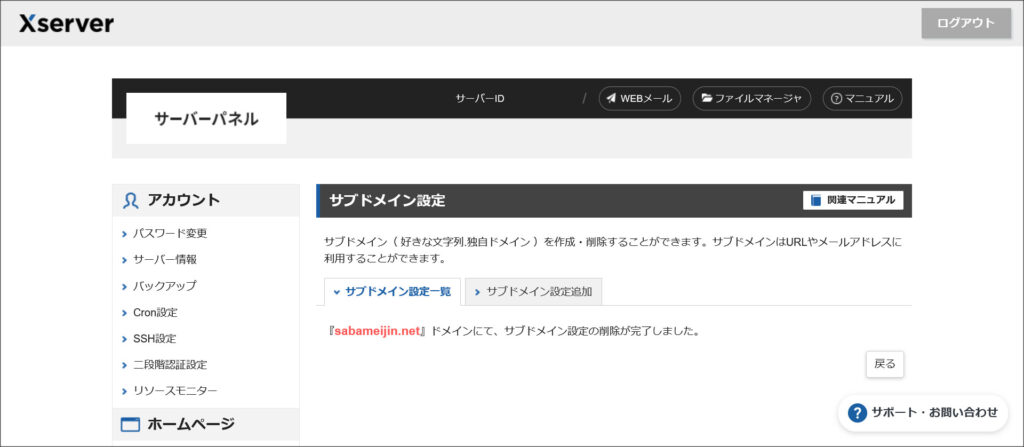
事情があれば残しておいても大丈夫です。
ですが、不要な場合にはセキュリティ上も良くないので、削除しておきましょう。
最後に
今回は、エックスサーバーでサブドメインを追加する方法をまとめました。
エックスサーバーでは、無料でいくつでもサブドメインを作成することができます。
取得した独自ドメインを使ってサブドメインを発行し利用したい方は、ぜひこちらの記事を参考にしてみてください。